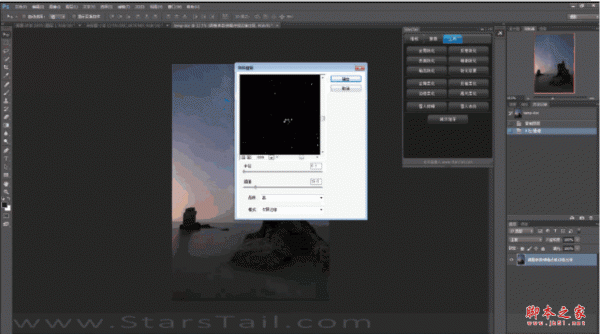
StarsTail CC2015(PS蒙版插件) 免费版(附安装教程)
- 大小:1.01MB
- 分类:滤镜插件
- 环境:Windows
- 更新:2016-06-28
热门排行
简介
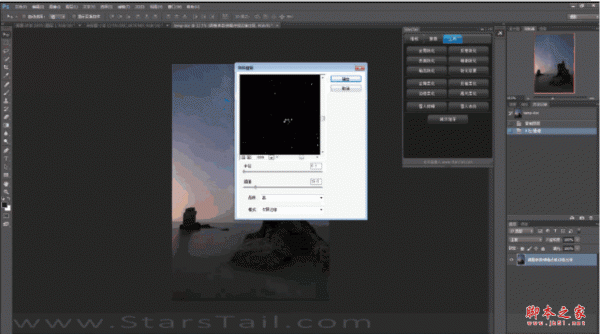
StarsTail CC2015是一款适应于PS使用的蒙版插件,专为专业的摄影师打造,软件集成了丰富实用的摄影功能,比如模拟慢门效果、叠加星轨以及针对不同的图像区域进行亮调、暗调和色彩的调整,可以配合ps cc 2015以及2016版本使用,需要此款工具的朋友们可以前来下载使用。
软件特色:
堆栈功能可以: ①模拟慢门效果,相当于无损扩展相机的低ISO,一定程度上可代替物理ND滤镜或扩展其减光档数 ②叠加合成星轨,包括常规叠加和一些特殊效果,实现各种梦幻星轨 ③不管是模拟慢门还是叠加星轨,只要进行了堆栈,就必然会带来无损降噪和扩展动态范围的效果 蒙版功能可以: ①方便曝光包围和数码包围照片的合成,扩展相机动态范围,一定程度上可代替物理GND滤镜或弥补其缺憾 ②可以分别针对图像的不同区域(亮调/暗调/中间调/色彩等)进行针对性的精细调整,同时降低后期带来的图像质量损失 另外,工具箱中还有众多的后期工具,能够大幅提高工作效率,免去手工操作的繁琐 跟其他方法或者软件相比,StarsTail能大量减少人工操作,优点是方便、快速、准确、灵活、自然、创意... 主要功能: 一、堆栈 使用平均值实现慢门/降噪/扩展动态范围效果或者最大值叠加/制作星轨(前期拍摄和原理等内容请参见这里) 请事先用Photoshop的"文件"-"脚本"-"将文件载入堆栈",打开所有连拍的文件 需要注意的是不要勾选智能对象,是否勾选对齐则根据情况(不同照片之间是否有明显位移) 1.平均值提供以下各种选项来进行合成: ◎优质:直接调用PS的原生堆栈(前提是PS需要带有"统计"功能),速度较慢,但理论上效果最好 ◎平衡:将图层数量自动缩减到合理的数量(2的整次幂)后再合成,速度比PS的原生堆栈快很多,但效果并不差 ◎快速:速度最快,合成效果可能存在误差,但图层越少则误差越小、效果越准确 选择其中一个选项后,再点击"平均值"就会进行合成慢门/降噪的动作了 2.最大值提供以下各种选项来进行合成,可以多个选项同时选中(以合成星轨举例): ◎渐隐:指定首尾两端的渐隐长度(百分比),达到星轨首或尾(或首尾都)的淡入/淡出效果 ◎模糊:指定首尾两端的模糊程度,模拟星轨拍摄过程中通过改变焦点(失焦)而产生的流星效果 ◎变大:指定逐渐变大的程度,使星轨逐渐变粗,与渐隐或模糊结合使用能模拟彗星效果 ◎移动:指定逐渐移动的距离(像素),模拟长曝光中镜头平移效果(简单模拟追星仪/赤道仪) ◎畸变:在X/Y两个方向上逐渐进行挤压(类似镜头畸变),会产生一些有趣的变形效果 :) ◎缩放:指定X/Y两个方向上逐渐进行放大或缩小的程度,模拟长曝光中的拉曝效果 ◎旋转:指定逐渐旋转的角度,模拟长曝光中围绕镜头轴心的相机旋转效果 ◎锚点:进行缩放或旋转时必须要指定的中心,可以是画面中/画面外的任意位置(以像素为单位相对于整幅图像的位置) 选择其中一个选项并设置相应的参数后,再点击"最大值"就可以进行各种星轨的合成(无选项则是简单的星轨叠加) "移动"选项的典型应用: ①使用多张相同的星空素材,进行逐渐移动实现直线星轨(可能真的很无聊,但结合其他选项呢。。。) ②使用多张不同的星空素材(比如连拍的银河),利用平移进行星空对齐,再利用平均值进行降噪(参考文章) "缩放"/"旋转"选项的典型应用: ①使用多张不同的星空素材,为了达到螺旋效果,只进行缩放,不要进行旋转(锚点坐标必须是极点) ②使用多张相同的星空素材,为了达到螺旋效果,可以进行缩放+旋转(锚点坐标可任意指定) ③使用多张相同的星空素材,为了达到辐射效果,只进行缩放,不要进行旋转(锚点坐标可任意指定) ④使用多张相同的星空素材,为了达到同心圆效果,只进行旋转,不要进行缩放(锚点坐标可任意指定) ⑤对于缩放选项,如果X和Y方向指定了不同的参数,会产生诸如指纹形状、时空裂缝等各种风格化的特效 ☆多张相同的星空素材指的是用一张星空复制出来多张;多张不同的星空素材指的是实际连拍的一系列星空照片 ☆打开信息面板(F8)可以观察鼠标所在的X/Y位置,用来确定锚点。单位必须是像素(点击信息面板上"+"号来修改) ☆为了达到螺旋效果(上面的情况①)之前,需要先找到锚点坐标,也就是北极星/南极星在图像中的坐标位置 (严格来说这里的锚点应该是地轴指向的位置,并不是北极星/南极星,但相差的也不太远) 然后输入之前记下的坐标(X,Y)。(如果锚点定位不准,可能会产生奇怪的效果,比如星轨交叉) 隐藏的便利功能: ①运行"移动"效果之前,如果图像中有两个颜色取样点(1和2)存在,那么将忽略"移动"选项所指定的参数 程序会将所有图层以取样点2为目标中心进行平移,最大移动距离(最上的图层)是取样点1和2的距离 ②运行"缩放"或"旋转"效果之前,如果图像中有颜色取样点1存在,那么将忽略"锚点"指定的参数 程序会将取样点1的位置作为缩放或旋转的中心(取样点只能在画面范围内而不能是画面外) ☆也就是说,可以事先建立取样点来避免手动输入数值;反过来说如果要用手动参数,请确保图像中没有取样点 ☆颜色取样点的建立方法是先选择吸管工具,然后按住Shift在图像上的目标位置点击 ☆颜色取样点在使用完后请手动删除:Alt(Opt)+Shift+点击取样点 ☆用最大值合成时没有最大图层数量的限制,平均值(快速)的图层数上限为100,平均值(平衡)的上限为1024 ☆"2的整次幂"问题:比如64张是2的6次幂,那么65张会被缩减到64张,而63张则缩减到32张(2的5次幂) 安装说明: 请按照以下步骤进行安装或删除 0711免费版 或 收费版: 【安装步骤】 1.将得到的zip文件解压到随便一个目录(里面至少要包含一个ASSETS目录和一个ST-Installer.jsx文件) 2.打开Photoshop,选择"文件"-"脚本"-"浏览",找到上一步的ST-Installer.jsx并选择"载入" 3.按照提示点击"确定"安装即可,完成后请重新启动Photoshop 4.在Photoshop的"窗口"-"扩展功能"中找到StarsTail并打开就代表安装成功 如果安装失败或扩展功能中找不到StarsTail,请再尝试纯手动安装: 将ASSETS\HTML\目录下的所有文件拷贝到(下面【卸载步骤】中提到的)StarsTail文件夹中 【卸载步骤】 找到以下的目录并直接删除(要先关闭PS) Mac: ~/Library/Application Support/Adobe/CEP/extensions/StarsTail Win: C:\\AppData\Roaming\Adobe\CEP\extensions\StarsTail 注1:上述的CEP目录也可能是CEPServiceManager4,如果这些目录都找不到,请搜索StarsTail文件夹并删除 注2:如果实在找不到上述的目录,可以查看桌面上的StarsTail.LOG(如果已经删除可以重装一遍就出来了) (MAC用户可以粘贴LOG文件中提到的目录,在我的电脑(HDD)中前往文件夹就能找到安装目录) 注3:是指当前登录的用户名,可能是"Administrator"也可能是你自己起的名字 【更新安装】 请务必先按上述方法卸载旧版本再安装其他版本 如果以前的旧版本是用EM(Extension Manager)安装的,最好也用EM删除(没有EM的话再用上述方法删除) 【常见问题】 ·安装成功后,第1步解压出来的目录可以删除 ·安装成功后,桌面上生成的StarsTail.LOG文件可以删除 ·Photoshop的"窗口"-"扩展功能"是灰色的或者无内容,可能是PS缺少文件,请重新安装或换成其他完整版PS ·不支持Photoshop CS6及更低版本 ·安装或卸载时,请确保当前的登陆账户有管理员权限,否则可能安装失败 ·出现其他问题,请联络qq2923430275,并同时带上StarsTail.LOG文件












 chrome下载
chrome下载 知乎下载
知乎下载 Kimi下载
Kimi下载 微信下载
微信下载 天猫下载
天猫下载 百度地图下载
百度地图下载 携程下载
携程下载 QQ音乐下载
QQ音乐下载